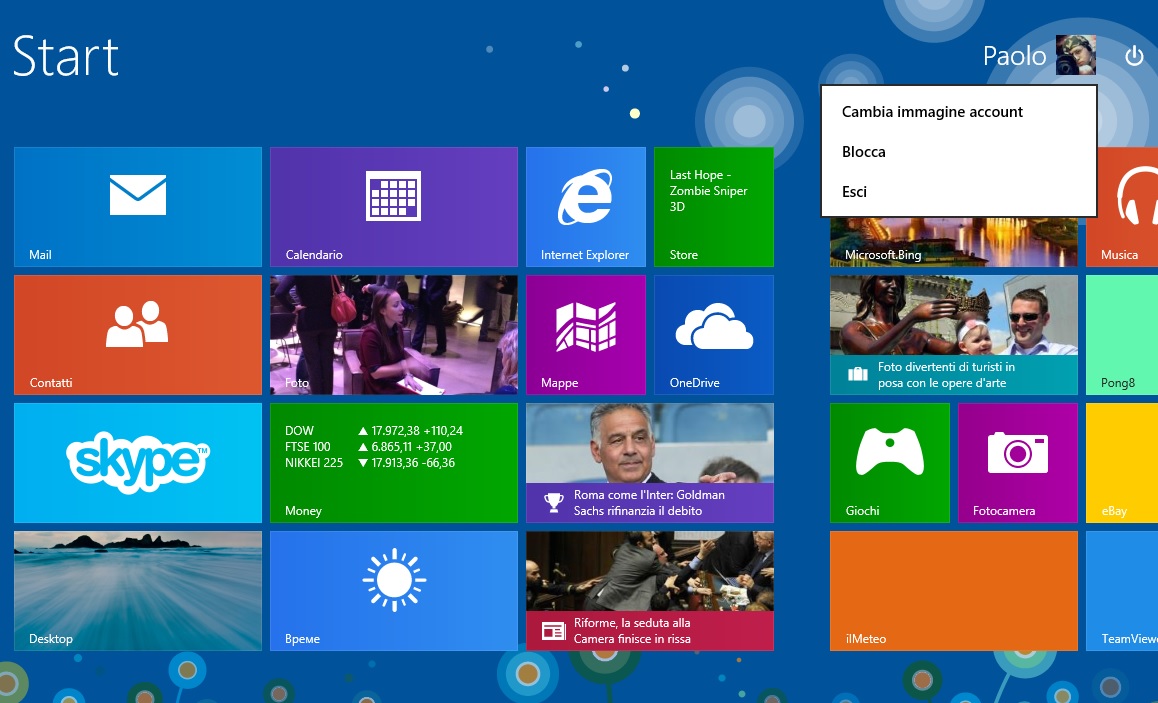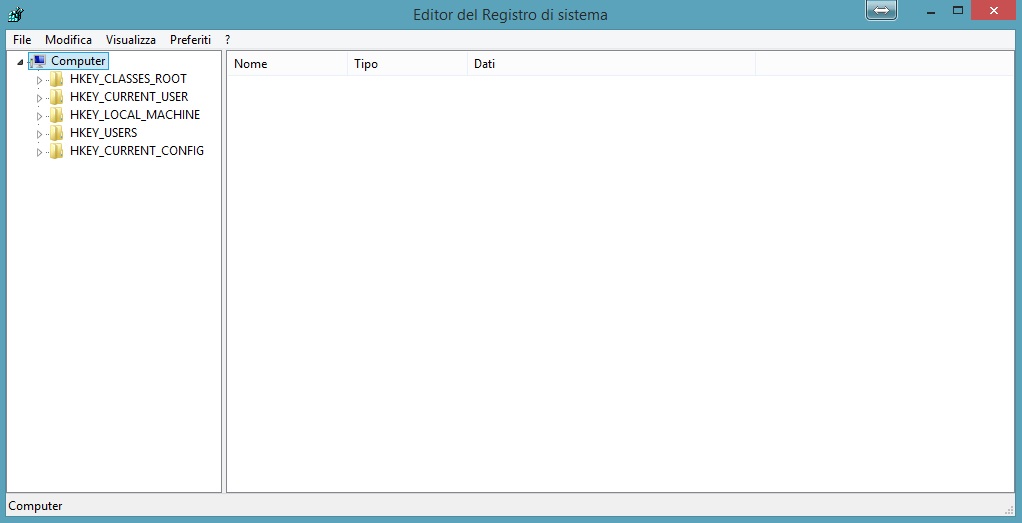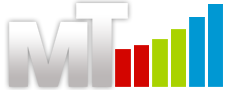Queste sono le cose che dimostrano come Windows a volte si perda in un bicchier d’acqua. Sul mio PC con Windows 8.1 64bit originale ho due account utente: uno mio e uno di mia moglie. Di recente mi è capitato che, senza aver toccato nulla, l’account di mia moglie è sparito nel senso che era impossibile riuscire a fare il login in quanto non lo proponeva da nessuna parte e in nessun menù. Il suo account però non era andato perso in quanto lo potevo vedere dalle impostazioni degli account e dal pannello di controllo, solo semplicemente non proponeva più alcun tipo di login da nessuna parte, nemmeno disconnettendo il mio utente.
Ho cercato un po’ online e dopo diverso tempo ho trovato una discussione che durava ormai da mesi in cui diversi utenti denunciavamo il medesimo problema. Tale discussione avveniva in un forum di supporto Windows, e ovviamente nessuno in Microsoft si è mai degnato di fornire una risposta.
Alcuni utenti risolvevano la cosa reinstallando Windows, ma dato che tale soluzione non l’ho minimamente voluta prendere in considerazione in quanto troppo drastica ho proseguito nella lettura fino a trovare un utente che diceva di esserci riuscito mettendo mano al regedit, un’applicazione di Windows che modifica le chiavi di registro, ovvero il suo cuore.
Non è un’operazione consueta da fare, in quanto mettere mano al registro di Windows è sempre sconsigliato se non si sa quello che si sta facendo, ma dato che anche a me ha funzionato la ritengo attualmente l’unica soluzione percorribile.
Quindi come faccio a risolvere il problema del cambio utente in Windows 8.1?
Prima di tutto dobbiamo richiamare il regedit:
- vai con il mouse sulla destra fino a far comparire la barra e clicca su “ricerca”;
- nel campo di ricerca scrivi “regedit”, attendi qualche secondo e windows ti proporrà la solita finestra di autorizzazione, acconsenti e regedit comparirà.
Comparirà una finestra del tutto simile a quella presente qui sopra. A questo punto dovremo cercare la chiave di registro che contiene i valori relativi ai nostri account, per farlo dobbiamo andare in:
- HKEY_LOCAL_MACHINE\Software\Microsoft\Windows NT\CurrentVersion\ProfileList
Nella schermata qui sopra puoi vedere come nella cartella Profile List ci sono 3 profili con una nomenclatura corta e 3 con una nomenclatura più lunga.
Quelli con la nomenclatura corta lasciali stare, e prendi in considerazione solo gli altri.
Sempre nello screen proposto sopra, stai vedendo un sistema dove teoricamente sono presenti solo 2 account, ma per qualche ragione inspiegabile di account nel registro ne sono presenti 3 (le 3 cartelle con la nomenclatura lunga).
Ora, nel mio caso, è stato facile capire quale eliminare perchè andando a vedere i valori delle chiavi che compaiono sulla destra alla voce “ProfileImagePath” compare il nome dell’utente windows, ed avevo notato che in una di quelle 3 cartelle era indicato un un ProfileImagePath che a me non diceva nulla.
Quindi io ho risolto cosi: ho selezionato la cartella delle chiavi di registro sulla sinistra che non mi diceva nulla e l’ho eliminata. Ho riavviato e una volta caricato Windows mi proponeva finalmente il doppio login.
L’utente sul forum windows specifica altre possibili cose da osservare sempre legate a quelle chiavi di registro che qui riporto:
- assicurati che tutte le chiavi in ProfileList abbiamo i seguenti dati: Ref, ProfilePath, State
- se una di quelle chiavi manca in qualcuna di queste caratteristiche, elimina la chiave di registro
- se qualcuna di queste chiavi ha un ProfilePath che non è coerente con la macchina (esempio c:\users\UserAccountCheNonEsiste) o modifichi il percorso o elimini la chiave
La terza opzione è quella che ho seguito io dal momento che avevo un terzo account utente che non avevo mai creato.
Spero che non vi capiti, in quanto non sono certo che tale situazione e modalità di risoluzione sia standard per tutti essendo un problema piuttosto atipico, ma così come l’ho risolto io sicuramente questo può aiutarvi a capire dove e come agire.